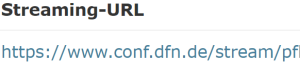Für eine größere Anzahl (>23) von Teilnehmern kann die klassische Konferenz nicht mehr genutzt werden. Sie erreichen aber eine beliebige Anzahl von Teilnehmern über ein effizientes Videostreaming.
| Hinweis |
|---|
Die Plattform wird vom DFN-Verein für alle Mitgliedseinrichtungen zur Verfügung gestellt. Daher kann es inbesondere in "Krisenfällen" zu Performanceproblemen bis hin zu Ausfällen des Dienstes kommen. Bitte beachten Sie daher auch die Informationsseite des DFN zum Konferenzdienst. |
Schritt-für-Schritt-Anleitung
Vorbereitung des Konferenzraums
- Legen Sie dazu einen eigenen Konferenzraum an.
- Aktivieren Sie in diesem Konferenzraum die Optionen für Streaming.
- Für diesen Konferenzraum wird nun eine Streaming-URL angegeben:
- Geben Sie diese URL an die vorgesehenen Teilnehmer weiter.
Vorbereitung der Vorlesung
Planen Sie die Form der Präsentation
Video
- Sie benötigen eine Web-Kamera und ein Mikrofon
- Testen Sie ausgiebig den vorgesehenen Raum auf Licht- und Audioverhältnisse
- Arbeiten Kamera und Mikrofon stets korrekt auch nach Neustart
Präsentation
Sollten bevorzugt am PC/Notebook im Browser durchgeführt werden. Dort können Sie sowohl aus beliebigen Programmen (Powerpoint etc.) präsentieren als auch Ihren Bildschirm oder Fenster daraus freigeben.
- Browser verhalten sich unterschiedlich. Bitte vorher ausgiebig testen.
Durchführung der Vorlesung
- Geben Sie die URL des Konferenzraums im Browser ein (https://conf.dfn.de/webapp/conference/raumnummer), nicht die Streaming-URL.
- Geben Sie die Veranstalter-PIN ein. Damit ist der Raum als Konferenzraum für Sie geöffnet
- Aktivieren Sie die gewünschten Konferenzfunktionen wie Audio und Video (oder schalten Sie diese ab):
- Eigener Lautsprecher
- Eigene Kamera
- Eigenes Mikrofon
- Damit laden Sie eine Datei zum präsentieren
Es werden aber nur bestimmte Formate (Bilder, PDF) unterstützt - Damit geben Sie ein Fenster Ihres PCs oder den gesamten Bildschirm zur Präsentation frei (wird nicht auf Smartphones und Tablets unterstützt)
- Jetzt können Sie das Streaming über starten (oder jederzeit auch unterbrechen)
Ab diesem Zeitpunkt erfolgt das Streaming. Jeder Nutzer im Internet, welcher die Streaming-URL kennt, kann dies ansehen. - Das Streaming wird stets aufgezeichnet und kann später auch als Video bereit gestellt werden.
Die Aufzeichnungen finden Sie nach Anmeldung im DFNconf-Portal unter
| Hinweis |
|---|
Die Einrichtung und Durchführung einer Online-Vorlesung erfordert etwas Übung. Testen Sie daher vorab alle Schritte. Insbesondere die Freigabe von Bildschirminhalten über sollte geübt werden. |
Verwandte Artikel
| Inhalt nach Stichwort | ||||||||||||||||||
|---|---|---|---|---|---|---|---|---|---|---|---|---|---|---|---|---|---|---|
|
| Seiteneigenschaften | ||
|---|---|---|
| ||
|